有的小伙伴在使用PS软件处理图片时,想要移动一个物体至另一个物体后面,使图片显示出立体感,但是却不知道如何操作,那么小编就来为大家介绍一下吧。
具体如下:
-
1. 第一步,双击或者右击打开PS软件,接着点击左上角的文件选项,然后点击打开选项,打开需要操作的图片。

-
2. 第二步,框选出人物,接着保存为一个新的图层。

-
3. 第三步,复制一层背景图层,接着将复制的图层移动到框选的人物图层的上方。
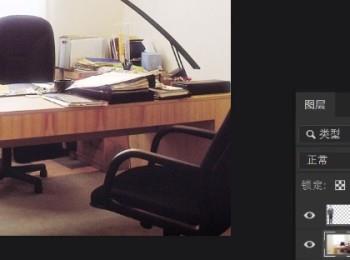

-
4. 第四步,点击页面左侧工具栏中的套索工具,接着点击弹出窗口中的多边形套索工具。
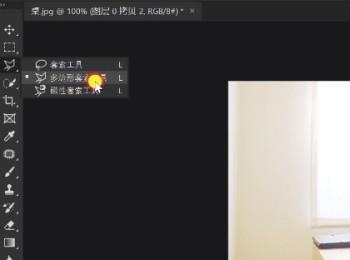
-
5. 第五步,在下图所示的背景图层中,抠选出桌子的大致轮廓。

-
6. 第六步,点击最上方的图层,接着点击添加蒙版。

-
7. 第七步,成功添加蒙版后,点击工具栏中的移动工具,接着将人物移动到桌子后面,那么我们就成功将一个物体移动至另一个物体后面了。

-
以上就是怎么在PS中移动物体使显示立体感的方法。
